20MINUTOS.ES
- Se puede desactivar Adobe Flash de forma parcial o al completo.
- Google dejó de aceptar este formato en sus anuncios en 2016.
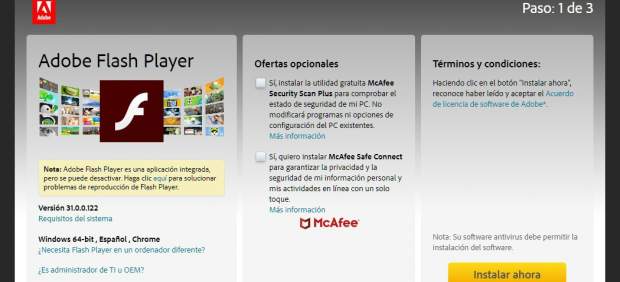
El programa Adobe Flash Player llega a su fin: a poco más de dos años para que Adobe deje de dar soporte al plug-in problemático en 2020, el que ha sido uno de los reproductores más utilizados en internet cae en picado hacia su borrado total de la red. ¿Por qué? Porque Flash ha tenido grandes problemas de seguridad.
Estos agujeros han significado publicidad molesta, la instalación de malwares sin consentimiento previo y la acumulación de datos de usuarios. Pero esto terminó con la presentación de HTML5, que ya no necesita Flash y ha provocado su menor presencia en internet. Este nuevo lenguaje es más potente, más fácil de usar y, lo más importante, más seguro.
Su presencia en la web se vio más reducida desde que Google dejó de permitir anuncios con Flash en junio de 2016, momento en el que los usuarios deberían haber dejado de usarlo también. Aunque todavía hay sitios, sobre todo de juegos online, donde se sigue utilizando (aunque son los menos). Si no sabes cómo desactivar Adobe Flash, te explicamos algunos métodos para hacerlo.
Desactivar Adobe Flash
Hay dos opciones para desactivar Adobe Flash en la mayoría de navegadores: una parcial y otra completa. La primera, es configurando tu navegador para que te pregunte si quieres utilizar el plug-in, lo que te dará control sobre dónde y cuándo se utiliza. La segunda opción es desactivar Flash al completo, por lo que tendrás que autorizar al programa de forma manual si necesitar usarlo en una web (esto es lo más seguro).
Te contamos cómo se llevan a cabo ambas opciones según el navegador que utilices.
Safari
Si quieres quedarte con Flash tienes que entrar en Safari, clicar en la pestaña de 'Preferencias', ir a 'Seguridad' y hacer clic en 'Ajustes de sitios web', junto a la opción de plug-ins de internet. En este mismo menú, busca y selecciona Adobe Flash Player y en el desplegable 'Al visitar otros sitios web', escoge la opción 'Pedir permiso'. Para guardar los cambios haz clic en 'Terminado'.
Para desactivarlo por completo tienes que seguir los mismos pasos pero al llegar a la opción 'Al visitar otros sitios web', escoger 'Bloquear'.
Chrome
Las últimas versiones de este navegador eliminaron la antigua opción para desactivar los plug-ins desde el navegador, así que ahora hay que seguir algunos pasos para desactivar Flash. Ve a 'Ajustes', clica en 'Avanzado' y en 'Ajustes de contenido', aquí selecciona Flash y activa 'Pregunta primero'. También puedes añadir webs concretas que quieres bloquear por completo o permitir que Flash se reproduzca de forma automática sin permisos previos.
Firefox
Mozilla limita automáticamente Adobe Flash y otros plug-ins similares en sus últimas versiones, lo que obliga a que el usuario tenga que darles permiso. No es necesario configurar nada.
Internet Explorer
Para quedarte con Flash tienes que abrir el menú de ajustes en el icono con forma de tuerca, pinchar en 'Administrar complementos', luego en 'Herramientas y extensiones' e ir a 'Objeto Shockware Flash' donde tienes que seleccionar 'Más información'. Se te abrirá una ventana donde debes darle a 'Elimina todas las webs' y borrar el asterisco.
Si lo quieres desactivar totalmente, sigue los pasos anteriorres y en la ventana de 'Más información' haz clicl derecho en 'Objeto Shockware Flash' y luego en 'desactivar' .
Edge
Este navegador no te ofrece una opción que obligue a Flash a pedirte permiso mientras navegas y, además, solo te dejará desactivar el plug-in por completo. Para ello, tienes que ir a 'Configuración', clicar en 'Ver configuración avanzada' y desactivar la opción de Adobe Flash.
Cómo identificar una actualización falsa
Con la última versión de cualquiera de los navegadores que hemos mencionado, no deberías tener que instalar ninguna actualización de Adobe Flash ya que el propio navegador lo hará de forma automática. Si recibes alguna notificación para descargar e instalar una, no será auténtica y podría tratarse de una especie de sfotware maliciosa.
Fuente: Tecnología https://ift.tt/2yIKSOO
via IFTTT
